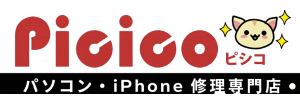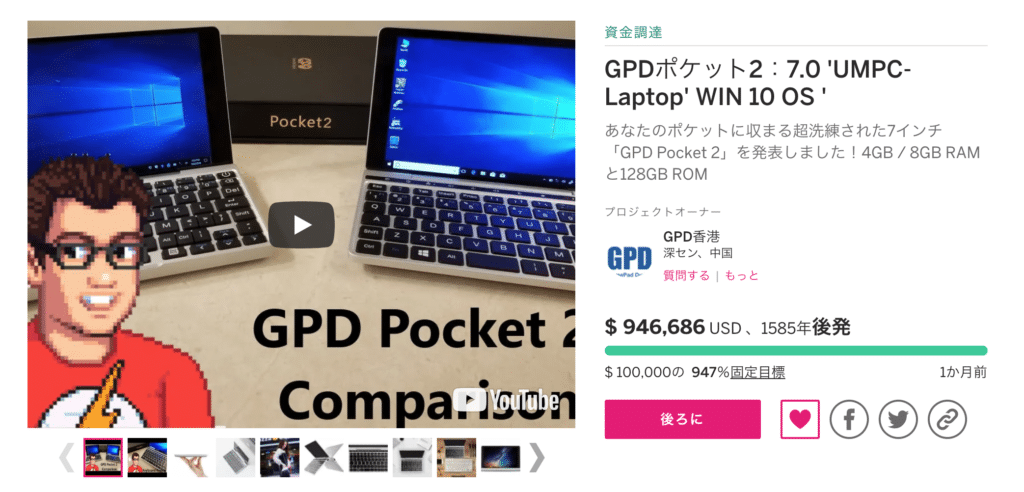「ノートパソコンで動画を見ようとしたら、イヤホンから音が出ない…」
「オンライン会議が始まったのに、相手の声が聞こえない!」
このような経験はありませんか?ノートパソコンのイヤホンジャックから音が出ないと、非常に困りますよね。しかし、慌てる必要はありません。多くの場合、簡単な手順で問題を解決できます。
この記事では、ノートパソコンのイヤホンジャックから音が出ない原因と、具体的な解決策を徹底的に解説します。初心者の方でも分かりやすいように、画像付きで手順を説明しますので、ぜひ参考にしてください。
ノートパソコンのイヤホンジャックから音が出ない!
1. イヤホンジャックから音が出ない原因
イヤホンジャックから音が出ない原因は、大きく分けて以下の3つが考えられます。
- ハードウェアの問題:
- イヤホンの故障
- イヤホンジャックの故障
- ケーブルの断線
- ソフトウェアの問題:
- 音量設定の誤り
- サウンドドライバーの不具合
- 出力デバイスの設定ミス
- その他の問題:
- BIOSの設定
- アプリケーションの設定
2. 音が出ない時の確認項目と解決策
ここでは、上記で述べた原因に対する解決策を説明します。
2-1. ハードウェアの問題
- イヤホンの確認:
- 別のイヤホンを試して、イヤホン自体に問題がないか確認します。
- イヤホンのプラグがしっかりと奥まで差し込まれているか確認します。
- イヤホンのプラグに汚れや異物が付着していないか確認し、清掃します。
- イヤホンジャックの確認:
- イヤホンジャック内部に異物やホコリが詰まっていないか確認し、清掃します。
- 別のイヤホンジャックがある場合は、そちらで試してみます。
- ケーブルの確認:
- ケーブルの断線を確認します。
2-2. ソフトウェアの問題
- 音量設定の確認:
- パソコンの音量がミュートになっていないか、または小さすぎないかを確認します。
- 使用しているアプリケーションの音量設定も確認します。
- サウンドドライバーの確認:
- サウンドドライバーが古い、または破損している可能性があります。デバイスマネージャーからサウンドドライバーを更新または再インストールします。
- 出力デバイスの設定:
- パソコンのサウンド設定で、出力デバイスが正しくイヤホンに設定されているか確認します。
2-3. その他の問題
- パソコンの再起動:
- 一時的なソフトウェアの不具合であれば、パソコンを再起動することで改善する場合があります。
- BIOSの設定:
- BIOSの設定でサウンド機能が無効になっている場合があります。BIOSの設定を確認し、サウンド機能を有効にします。
- アプリケーションの設定:
- 特定のアプリケーションでのみ音が出ない場合は、アプリケーションの設定を確認するか、再起動します。
3. それでも解決しない場合
上記の方法を試しても解決しない場合は、パソコン本体の故障が考えられます。メーカーのサポートセンターに問い合わせるか、修理業者に依頼してください。
参考情報
- パソコンにイヤホンを接続しても聞こえない?原因と対処法を解説! – PCホスピタル: https://www.4900.co.jp/smarticle/71463/
- パソコンから音が出ない!原因と対処法(Windows10 / Windows 11)|NEC LAVIE公式サイト: https://www.nec-lavie.jp/products/contents/issue-sound.html